Αν είστε φανατικός στα βίντεο, μπορεί να έχετε συναντήσει VOB. Είναι μια μορφή βίντεο, όπως το MP4 ή το MOV. Ωστόσο, δεν γνωρίζουν όλοι για την προδιαγραφή μορφής ή ακόμη και τον τρόπο χρήσης της. Συγκρίνοντας το με οποιαδήποτε μορφή, το VOB είναι πιο καθορισμένο σε DVD και δεν μπορείτε να το ανοίξετε εύκολα με μια απλή συσκευή αναπαραγωγής πολυμέσων. Για να αξιοποιήσετε περισσότερο τα αρχεία με αυτήν τη μορφή, διαβάστε αυτόν τον οδηγό και μάθετε με τι μπορείτε να κάνετε αρχείο .vob.
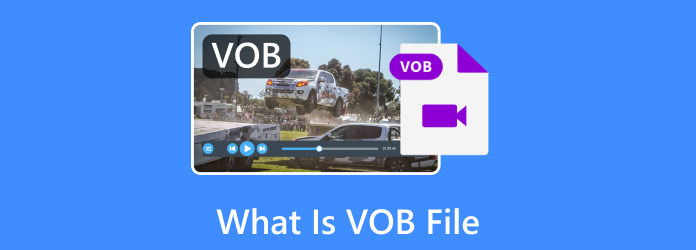
Μέρος 1. Τι είναι ένα αρχείο VOB
Ένα αρχείο βίντεο με αυτήν τη μορφή είναι ένα αντικείμενο DVD που περιέχει δεδομένα βίντεο και ήχου. Οι πληροφορίες περιλαμβάνουν περιεχόμενο που σχετίζεται με ταινίες, όπως μενού, υπότιτλους κ.λπ. Συνήθως, μπορούν να βρεθούν στον φάκελο VIDEO_TS, ριζωμένοι σε ένα DVD με αρχεία BUP και IFO. Το αρχείο πολυμέσων βασίζεται στη μορφή ροής προγράμματος MPEG, με μερικούς περιορισμούς και προδιαγραφές στην ιδιωτική ροή.
Και επειδή περιέχει κρυπτογραφημένα δεδομένα, είναι σχεδόν αδύνατο να τα εξαγάγετε για περαιτέρω επεξεργασία. Λέγεται ότι υπάρχουν εργαλεία που μπορούν να βοηθήσουν στο άνοιγμα αρχείων VOB, αλλά ο χρήστης πρέπει να εξετάσει την ασφάλεια και τη νομιμότητα πριν προχωρήσει.
Μέρος 2ο. Τύπος και χρήση αρχείου VOB
Όσον αφορά τη χρήση, η μορφή αρχείου μπορεί να περιέχεται με ήχο H.262/MPEG-2 Part 2, MPEG-1 Part 2, MPEG-1 Audio Layer II και MPEG-2 Audio Layer II.
Η χρήση του συμπιέσεις στο αρχείο VOB έχει περιορισμούς σε σύγκριση με τις ροές προγραμμάτων MPEG. Επιπλέον, το αρχείο μπορεί να έχει γραμμικό DTS, PCM ή AC-3 για ήχο ή υπότιτλους.
Το αρχείο δεν θα υποστηρίζει άλλα κοντέινερ ήχου, όπως ήχο AAC (MPEG-2 Μέρος 7), μορφές συμπίεσης MPEG-4 και άλλα. Δεδομένου ότι το VOB είναι φυσικά ένα μεγάλο αρχείο, είναι απαραίτητο να το χωρίσετε σε μικρότερα αρχεία με 1 GB. Αυτό θα βοηθήσει τα λειτουργικά συστήματα να διαβάζουν τα αρχεία χωρίς πρόβλημα.
Μέρος 3. Πώς να παίξετε αρχεία VOB
Εάν έχετε στα χέρια σας ένα αρχείο VOB, θα το θέλατε στην καλύτερη ποιότητα. Blu-ray Player είναι το προτεινόμενο λογισμικό επιτραπέζιου υπολογιστή για το άνοιγμα του αρχείου VOB. Έχει σχεδιαστεί με ένα εφικτό UI, με όλα τα απαραίτητα χειριστήρια και ρυθμίσεις για τη βελτίωση της αναπαραγωγής βίντεο. Και επειδή είναι εύκολο στη χρήση, μπορείτε να προσαρμόσετε τα κανάλια ήχου, τα κομμάτια πολυμέσων και τα εφέ κατά την προτίμησή σας, ενώ απλώς δημιουργείτε μια λίστα αναπαραγωγής για ένα ατελείωτο ρολόι. Το καλύτερο μέρος της συσκευής αναπαραγωγής πολυμέσων είναι ότι είναι ελαφρύ και δεν χρειάζεται πηγή, κάτι που είναι καλύτερο για Windows και Mac για αναπαραγωγή αρχείων βίντεο και ήχου.
- Προσφέρετε προσαρμογή οθόνης με επιλογές πλήρους οθόνης, παραθύρου και μισής οθόνης.
- Παίξτε ομαλά ταινίες Blu-ray και DVD.
- Υποστήριξη επέκτασης αρχείου .vob, καθώς και MTS, MOV, MPG, MPEG κ.λπ.
- Ενεργοποιήστε την αναπαραγωγή βίντεο σε τυπική ανάλυση και HD 1080p και 4K.
- Ενσωματωμένη τεχνολογία ήχου για απρόσκοπτο και υψηλής ποιότητας ήχο.
ΔΩΡΕΑΝ Λήψη
Για Windows
Ασφαλής λήψη
ΔΩΡΕΑΝ Λήψη
για macOS
Ασφαλής λήψη
Βήμα 1.Κατεβάστε το Blu-ray Player από την επίσημη σελίδα. Ανοίξτε το φάκελο που έχετε λάβει για να εγκαταστήσετε το λογισμικό στον υπολογιστή σας. Διαβάστε τα μηνύματα προτροπής μέχρι να ξεκινήσει το πρόγραμμα. Στη συνέχεια, κάντε κλικ στο Ανοιγμα αρχείου κουμπί για να ανοίξετε τον τοπικό φάκελο της συσκευής. Επιλέξτε το Αρχείο VOB και κάντε κλικ στο Ανοιξε κουμπί για επιβεβαίωση.

Βήμα 2.Το αρχείο βίντεο θα αναπαραχθεί αυτόματα στη διεπαφή του προγράμματος. Χρησιμοποιήστε τα παρακάτω χειριστήρια για παύση, αναπαραγωγή ή διακοπή της αναπαραγωγής. Στην επάνω αριστερή γωνία, τοποθετούνται πολλά μενού για άλλες ρυθμίσεις. Αν ανοίξετε το Ήχος μενού, μπορείτε να αλλάξετε το κανάλι ήχου, τη συσκευή και το κομμάτι.

Βήμα 3.Από το μενού Βίντεο, μπορείτε να αλλάξετε την οθόνη σε οποιοδήποτε μέγεθος. Στη συνέχεια, από το μενού Εργαλεία, το Υπάρχοντα Η επιλογή θα σας επιτρέψει να αλλάξετε την απόχρωση, τη φωτεινότητα, την αντίθεση, τον κορεσμό και το γάμμα. ο Προτιμήσεις Το μενού περιέχει τις ρυθμίσεις για τις μορφές στιγμιότυπου οθόνης και την καθορισμένη θέση φακέλου.

Από την άλλη πλευρά, υπάρχουν αρκετές συσκευές αναπαραγωγής αρχείων VOB και είναι ελεύθερες στη χρήση. Ωστόσο, δεν υπάρχει καμία εγγύηση ότι μπορούν να παίξουν τη μορφή σε υψηλή ποιότητα. Επιπλέον, υπάρχει η πιθανότητα ορισμένα δεδομένα από το VOB να περιοριστούν για τις συσκευές αναπαραγωγής πολυμέσων και να απαιτήσουν πρόσθετη εργασία. Τέλος πάντων, εδώ είναι τα τέσσερα προγράμματα αναπαραγωγής πολυμέσων που πρέπει να δοκιμάσετε:
| Προγράμματα αναπαραγωγής αρχείων VOB | Υποστηριζόμενες πλατφόρμες | Ελάχιστες Απαιτήσεις Συστήματος |
| KMPlayer | Windows, Android, Mac, iOS | ◆ Windows 2000 ή νεότερη έκδοση ◆ Android 4.0.3 ή νεότερη έκδοση ◆ iOS 7 ή νεότερη έκδοση ◆ Mac OS X 10.6 ή νεότερη έκδοση |
| VLC Media Player | Windows, Android, Mac, iOS, iPad OS | ◆ WindowsXP και άνω ◆ Mac OS X 10.7.5 και νεότερη έκδοση ◆ Έκδοση Android 2.2 και νεότερη ◆ iOS 9.0 και νεότερη έκδοση ◆ iPadOS 9.0 και νεότερη έκδοση |
| Παίκτης GOM | Windows, Android, Mac, iOS | ◆ Windows 10 και νεότερες εκδόσεις ◆ Mac OS X 10.13 και νεότερη έκδοση ◆ Android 4.4 και νεότερη έκδοση ◆ iOS 10.1 και νεότερη έκδοση |
| SMPlayer | Windows, Android, Mac | ◆ Windows 10 και νεότερες εκδόσεις ◆ Οποιοδήποτε Linux ◆ Mac OS X 10.13 και νεότερη έκδοση |
Μέρος 4. Πώς να μετατρέψετε αρχεία VOB
Εκτός από την αναζήτηση ενός προγράμματος αναπαραγωγής πολυμέσων που να υποστηρίζει τη μορφή, ένας άλλος τρόπος για να το ανοίξετε είναι μέσω της μετατροπής. Σε αυτήν την περίπτωση, DVD Ripper θα βοηθήσει πολύ στη μετατροπή VOB από δίσκους DVD, διατηρώντας παράλληλα την ποιότητα του βίντεο στην καλύτερη περίπτωση. Το λογισμικό επιτραπέζιου υπολογιστή υποστηρίζει τη μετατροπή φακέλων DVD και αρχείων ISO σε οποιαδήποτε μορφή που υποστηρίζεται παγκοσμίως, όπως MP4, AVI, FLV και άλλα. Μπορεί επίσης να αντιγράψει αρχεία ήχου και να τα αποθηκεύσει σε AC3, MP3, AAC κ.λπ.
Επιπλέον, σας επιτρέπει να διαμορφώνετε εύκολα τη μορφή βίντεο με προεπιλογές συσκευών, όπως Samsung, iPhone, iPad, LG, HTC και ούτω καθεξής. Το DVD Ripper παρέχει όλα αυτά και μπορείτε εύκολα να μετατρέψετε αρχεία VOB σε Windows και Mac!
- Μετατροπή βίντεο υψηλής ποιότητας για DVD με εύχρηστο περιβάλλον εργασίας.
- Ενσωματωμένα εφέ βίντεο για αλλαγή κορεσμού, φωτεινότητας, αντίθεσης κ.λπ.
- Λειτουργία στιγμιότυπου οθόνης που καταγράφει την οθόνη και την αποθηκεύει ως JPEG, BMP ή PNG.
- Μετατροπή γρήγορης ταχύτητας για αρχεία DVD-5/DVD-9, IFO και φακέλους DVD.
ΔΩΡΕΑΝ Λήψη
Για Windows
Ασφαλής λήψη
ΔΩΡΕΑΝ Λήψη
για macOS
Ασφαλής λήψη
Εδώ μπορείτε εύκολα να ολοκληρώσετε τη μετατροπή VOB:
- Η απλή μέθοδος για τη μετατροπή αρχείων VOB σε ISO σε Windows και Mac
- Πώς να μετατρέψετε ταινία VOB σε DVD για συσκευή αναπαραγωγής DVD
- 3 εύκολοι τρόποι για να μετατρέψετε ένα αρχείο VOB σε MP4
- Πώς να μετατρέψετε βίντεο VOB σε AVI σε Windows/Mac δωρεάν
- 5 Καλύτερο λογισμικό μετατροπής MP4 σε VOB σε επιτραπέζιους υπολογιστές και σε απευθείας σύνδεση
- Πώς να μετατρέψετε το αρχείο VOB σε GIF χρησιμοποιώντας τα 3 Συνιστώμενα Εργαλεία Μετατροπέα για Online και Offline
- Οι 4 κορυφαίοι VOD σε DVD Burner που δεν μπορείτε να χάσετε (Πλήρης κριτική)
Μπορείτε επίσης να χρησιμοποιήσετε διαδικτυακούς μετατροπείς .vob σε MP4. Αλλά σε αυτήν την περίπτωση, αυτά τα δωρεάν προγράμματα δεν διατηρούν απαραίτητα άλλα δεδομένα βίντεο, επομένως μπορεί να βρείτε τα βίντεο που έχουν μετατραπεί θολά ή ορισμένα μέρη να έχουν εξαλειφθεί. Ωστόσο, μπορείτε να δοκιμάσετε αυτά τα δημοφιλή διαδικτυακά εργαλεία:
| Online Μετατροπείς | Τα καλύτερα χαρακτηριστικά |
| Διαδικτυακός μετατροπέας | Κατάλληλο για μικρότερα κλιπ VOB |
| CloudConverter | Προαιρετικές ρυθμίσεις για τη διαμόρφωση ανάλυσης βίντεο, προεπιλογής, προφίλ κ.λπ. |
| FreeConvert | Προσθέστε υπότιτλους και επεξεργαστείτε κωδικοποιητές ήχου. |
| Ζαμζάρ | Περισσότερες μορφές εξόδου για να διαλέξετε. |
Μέρος 5. Συχνές ερωτήσεις Αρχεία VOB
-
Είναι ένα αρχείο VOB ίδιο με το MP4;
Αν και είναι και οι δύο μορφές βίντεο και μοιράζονται ορισμένα στοιχεία, το VOB και το MP4 διαφέρουν γενικά. Το MP4 διατηρεί υψηλότερη ποιότητα βίντεο, ενώ τα αρχεία VOB μπορούν να εμφανίζουν θολές εικόνες. Σε περίπτωση συμβατότητας, το MP4 υποστηρίζεται περισσότερο σε κινητά, υπολογιστές και άλλες συσκευές, αλλά όχι για VOB.
-
Μπορεί το Handbrake να μετατρέψει VOB σε MP4;
Ναί. Το μόνο που χρειάζεται να κάνετε είναι να κατεβάσετε και να εγκαταστήσετε το Handbrake. Στη συνέχεια, κάντε κλικ στο Ανοιχτή πηγή και προσθέστε το αρχείο που θέλετε να μετατρέψετε σε MP4. Επισκέψου το Προκαθορισμένη και Σύνοψη μενού για να δείτε άλλες ρυθμίσεις. Προχωρήστε στην περιήγηση στον καθορισμένο φάκελο. Τέλος, κάντε κλικ στο Ξεκινήστε το Encode κουμπί για να μετατροπή VOB σε MP4.
-
Μπορώ να παίξω μια μορφή VOB σε μια συσκευή αναπαραγωγής DVD;
Ναί. Η μορφή βίντεο υποστηρίζεται εφόσον η συσκευή μπορεί να έχει πρόσβαση σε DVD. Εκτός από τις συσκευές αναπαραγωγής DVD, ορισμένες συσκευές αναπαραγωγής πολυμέσων μπορούν να ανοίξουν μη κρυπτογραφημένα αρχεία VOB, συμπεριλαμβανομένων των VLC και KMPlayer σε Windows και Mac. Παραδόξως, η μορφή υποστηρίζεται και από κονσόλες παιχνιδιών, όπως το Xbox 360 και το PlayStations.
-
Μπορώ να παίξω αρχεία VOB στο Windows Media Player;
Θα χρειαστείτε την πιο πρόσφατη έκδοση του Windows Media Player για την αναπαραγωγή του αρχείου. Απλώς ανοίξτε την εφαρμογή και επιλέξτε τα αρχεία για αναπαραγωγή. Εάν εξακολουθείτε να αντιμετωπίζετε πρόβλημα με το Windows Media Player, κάντε λήψη του κωδικοποιητή K-lite που υποστηρίζει τη μορφή.
-
Μπορώ να ανεβάσω ένα αρχείο VOB στο YouTube;
Όχι. Η πλατφόρμα δεν υποστηρίζει τη μορφή, σε αντίθεση με τα MP4, FLV, MOV, MPEG4 κ.λπ. Πρέπει πρώτα να μετατρέψετε το βίντεο και να το ανεβάσετε στο YouTube.
-
Μπορεί ένα iPad να παίξει αρχεία VOB;
Η μορφή δεν υποστηρίζεται καθολικά. Έτσι, οποιοσδήποτε τύπος iPad δεν μπορεί να ανοίξει και να παίξει VOB. Θα λάβετε σφάλματα μόνο κατά το άνοιγμα του αρχείου.
-
Μπορεί το Plex να παίξει VOB;
Η συσκευή αναπαραγωγής πολυμέσων δεν υποστηρίζει τη μορφή ή τους φακέλους VIDEO_TS με VOB. Επειδή το Plex δεν υποστηρίζει διακωδικοποίηση, βρείτε μια εναλλακτική ή μετατρέψτε το βίντεο σε υποστηριζόμενες μορφές.
Τυλίγοντας
Τι είναι το VOB; Είναι μια μορφή που βρίσκεται συνήθως σε αρχεία DVD. Επειδή οι συσκευές και οι πλατφόρμες δεν το υποστηρίζουν, θα χρειαστείτε το Blu-ray Player και το DVD Ripper για να παρακολουθήσετε ή να μετατρέψετε τα αρχεία. Αυτές οι λύσεις διευκολύνουν τη διαχείριση των αρχείων VOB σε Windows και Mac. Μοιραστείτε αυτήν τη λύση με τους φίλους σας για να παρακολουθήσετε ή να μετατρέψετε βίντεο με τέλεια ποιότητα.
Περισσότερα από το Blu-ray Master
- Εγγραφείτε στο Εργαλείο Αρχείων VOB – Τρόπος συγχώνευσης/Συνδυασμού/Συμμετοχής αρχείων VOB
- Εντελώς δωρεάν – Τελευταίες πηγές ορισμού Blu-ray/Ripper/Player/Αντιγραφή
- Όλα όσα πρέπει να γνωρίζετε για τη μορφή αρχείου βίντεο AVI
- Τι είναι το MP4: Χαρακτηριστικά, Πλεονεκτήματα, Μειονεκτήματα και Χρήση του MP4
- Τι είναι η ανάλυση 8K: Όλα όσα πρέπει να γνωρίζετε
- Τι είναι η ανάλυση 4K: Μια αναλυτική εξήγηση για το 4K


